Hur du skapar mottagaranpassade internetlänkar

I det här tipset visar vi hur du med hjälp av MultiMailer på ett
enkelt sätt kan skapa personliga nyhetsbrev som innehåller mottagaranpassade
internetlänkar. Genom att använda unika länkar i varje nyhetsbrev så blir
innehållet anpassat efter mottagaren vilket gör att läsvärdet ökar.
Du kan använda denna teknik för att länka till mottagaranpassade
internetsidor, bilder, filmer, lösenordsskyddade internetsidor,
PDF-dokument etc. I nedanstående exempel visar vi hur du tar
fram ett produktmejl som har en mottagaranpassad länk till en
sida med mer information.
1. Starta MultiMailer.
2. Ange en ämnesrubrik, t ex "Produktinformation från SamLogic".
3. Skriv texten "Information om [$Eget falt 1]" i meddelanderutan.
4. Markera texten "[$Eget falt 1]".
5. Välj menyalternativet Skapa länk - Länk till webbsida.
6. Skriv in "[$Eget falt 2]" i inmatningsfältet
Adress till webbsida
(glöm inte att ta bort "https://").
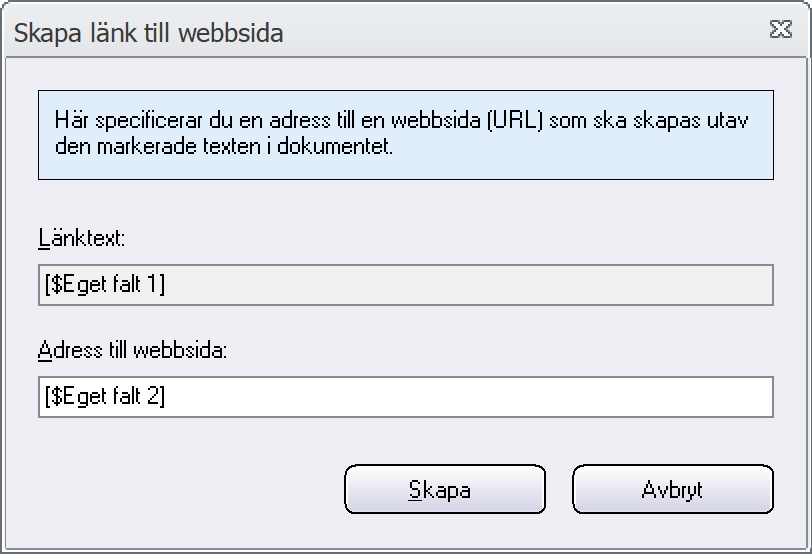
7. Klicka på Skapa.
8. Öppna fliken Mailing-lista. Välj Redigera - Lägg till kontakt.
9. I dialogrutan som visas, skriv in en e-postadress och ett namn.
10. Öppna fliken Egna fält i samma dialogruta.
11. Vid eget fält 1 skriver du in "Visual Installer".
12. Vid eget fält 2 skriver du in "https://www.samlogic.com/vi".
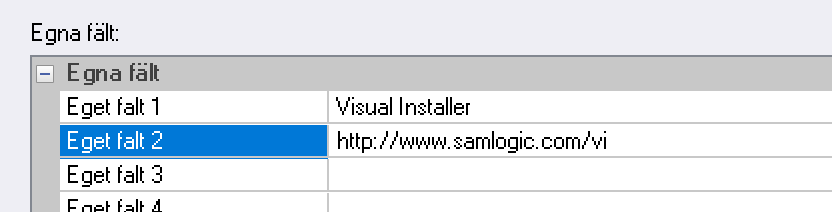
13. Klicka på OK.
14. Nu ska du lägga in en till kontakt. Välj Redigera - Lägg till kontakt
igen.
14. Upprepa punkterna 9-13, men vid de egna fälten skriver du in "MultiMailer"
respektive "https://www.samlogic.com/multimailer"
istället.
Nu har du dels skapat ett brev med en personlig internetlänk och dels lagt
in två kontakter där två av de egna fälten fått personligt anpassad information.
Om du nu startar ett e-postutskick kommer varje mottagare av brevet att
få en anpassad internetlänk.
|
< Indexsida med fler tips
|
 |
MultiMailer-tips |
|
Gäller för:
 |
Standard |
 |
Professional |
 |
Enterprise |
 |
Cloud |
|
|